-
Win10语言设置:轻松切换系统语言,打造个性化操作体验
- 2023-07-07 10:00:27 来源:windows10系统之家 作者:爱win10
简介:Win10语言设置:轻松切换系统语言,打造个性化操作体验。本文将介绍如何在Windows 10操作系统中轻松切换系统语言,以及如何通过个性化操作体验提高工作效率和用户体验。

品牌型号:Dell XPS 15
操作系统版本:Windows 10
软件版本:最新版本
一、系统语言设置
1、进入设置:点击开始菜单,选择“设置”图标。
2、选择时间和语言:在设置界面中,点击“时间和语言”选项。
3、选择语言:在时间和语言界面中,点击“语言”选项,然后点击“添加语言”按钮,选择所需的语言。
4、设置默认语言:在已添加的语言列表中,点击所需语言,然后点击“设为默认”按钮。
5、切换语言:在任务栏中,点击语言图标,选择所需的语言。
二、个性化操作体验
1、更改界面语言:在系统语言设置中,选择所需的语言作为界面语言,以获得更加熟悉和舒适的操作界面。
2、安装语言相关软件:根据个人需求,安装相应语言的输入法、字体和语言包等软件,以便更好地进行文字输入和阅读。
3、使用语言相关应用:下载和使用与所选语言相关的应用程序,如语言学习工具、翻译软件等,以提高语言学习和交流能力。
总结:
通过Win10语言设置,我们可以轻松切换系统语言,打造个性化操作体验。通过设置系统语言和安装相关软件,我们可以更好地适应和使用不同语言环境,提高工作效率和用户体验。建议用户根据个人需求和兴趣,选择适合自己的语言设置和相关应用,以获得更好的操作体验。
猜您喜欢
- 小编告诉你win10升级助手官网升级win1..2017-10-30
- 组建局域网,小编告诉你如何组建局域网..2018-08-15
- 一键重装系统win7|小编告诉你最简单的..2017-12-04
- win10正式版地址全网最全版最新下载..2017-08-04
- win10怎么查看硬盘容量2020-12-11
- win10输入法如何设置2020-06-01
相关推荐
- 每天学点excel技巧,告诉你玩转二级下拉.. 2018-11-07
- 分享win10家庭版升级专业版的方法.. 2020-12-16
- win10升级助手,小编告诉你win10升级助.. 2018-04-12
- 技术编辑教您win10开机黑屏只有鼠标箭.. 2019-03-16
- 演示win10系统崩溃怎么重装?.. 2019-08-15
- 笔记本怎么调亮度,小编告诉你怎么调笔.. 2018-04-26




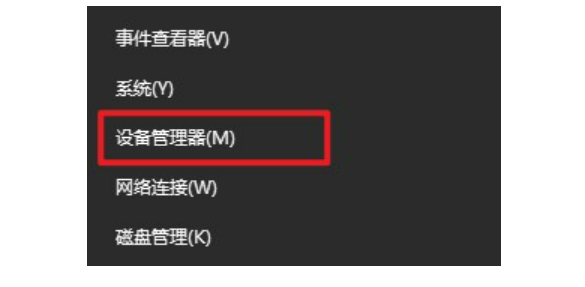
 魔法猪一健重装系统win10
魔法猪一健重装系统win10
 装机吧重装系统win10
装机吧重装系统win10
 系统之家一键重装
系统之家一键重装
 小白重装win10
小白重装win10
 萝卜家园win10系统下载64位企业版v201708
萝卜家园win10系统下载64位企业版v201708 小白系统ghost win10 x86专业版201608
小白系统ghost win10 x86专业版201608 全新升级!神奇看图软件 v4.0.0.301官方版,让您畅享视觉盛宴!
全新升级!神奇看图软件 v4.0.0.301官方版,让您畅享视觉盛宴! 网银版火狐浏览器(Firefox) v12.0
网银版火狐浏览器(Firefox) v12.0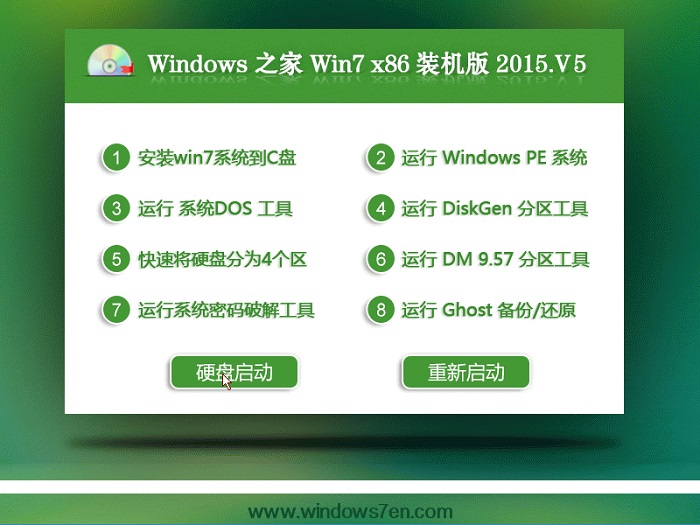 windows之家 win7 x86 装机版201505
windows之家 win7 x86 装机版201505 家长无忧反黄管理软件3.001:安全保护孩子,让家庭更安心!
家长无忧反黄管理软件3.001:安全保护孩子,让家庭更安心! 净网大师浏览
净网大师浏览 腾讯TT浏览器
腾讯TT浏览器 电脑公司Ghos
电脑公司Ghos 电脑公司 Gho
电脑公司 Gho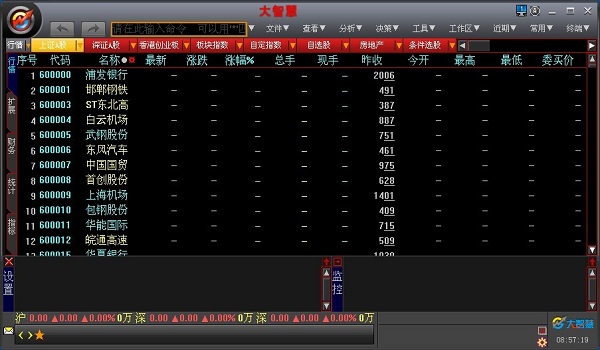 大智慧v3.7官
大智慧v3.7官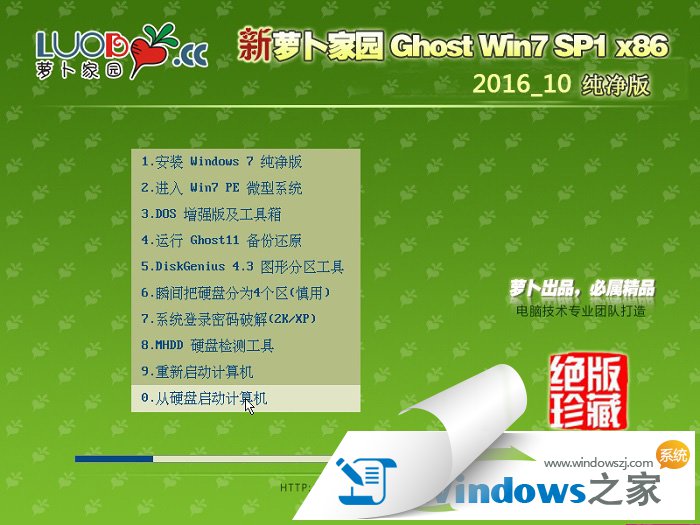 新萝卜家园gh
新萝卜家园gh ColorConsole
ColorConsole 雨林木风ghos
雨林木风ghos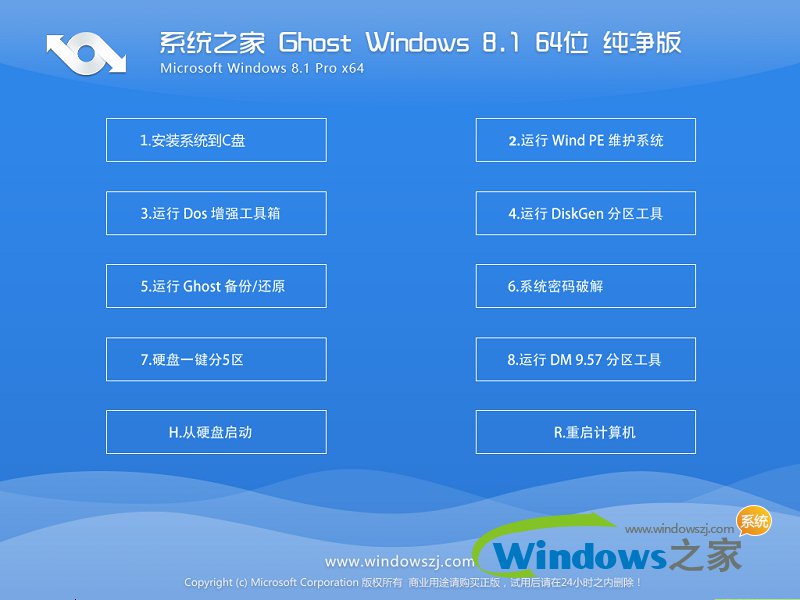 系统之家Ghos
系统之家Ghos 系统之家ghos
系统之家ghos 雨林木风32位
雨林木风32位 小白系统ghos
小白系统ghos 粤公网安备 44130202001061号
粤公网安备 44130202001061号